经过iOS不断得更新版本,iPhone内建备忘录的功能越来越丰富,不少用户都会直接把它当成笔记本来使用,随手记录工作、学习上的灵感内容;不过有时你可能会想将Phone备忘录输出,或是转成PDF档案作为备份记录;这次嘻嘻笔记小编就要来教你「怎么将iPhone备忘录转换成PDF档格式传送」,只需简单几个步骤就能完成!
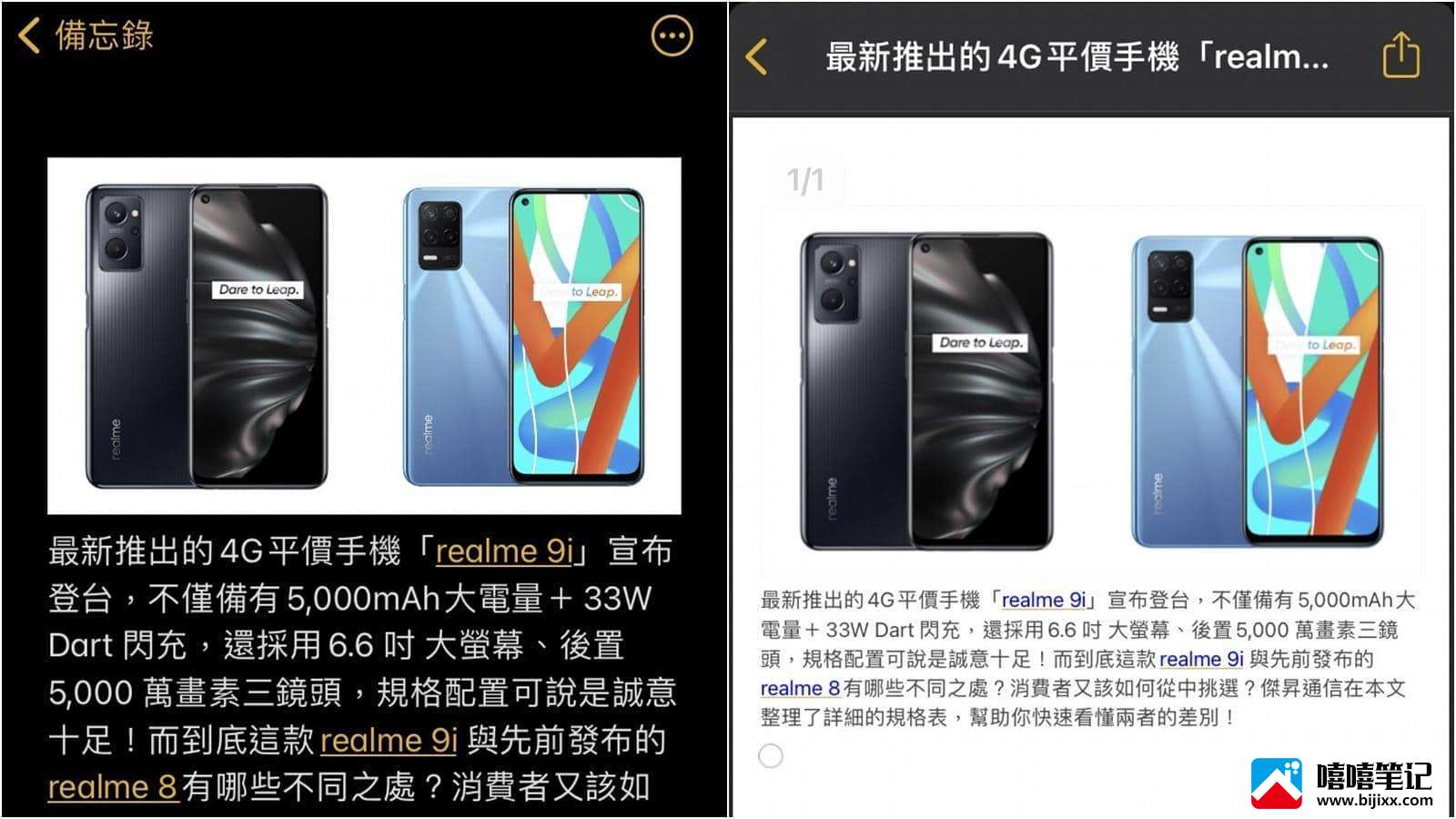
怎么将iPhone备忘录转换成PDF档格式传送?
步骤一
首先打开iPhone内建的「备忘录」App,点击右上角的「…」>「列印」。
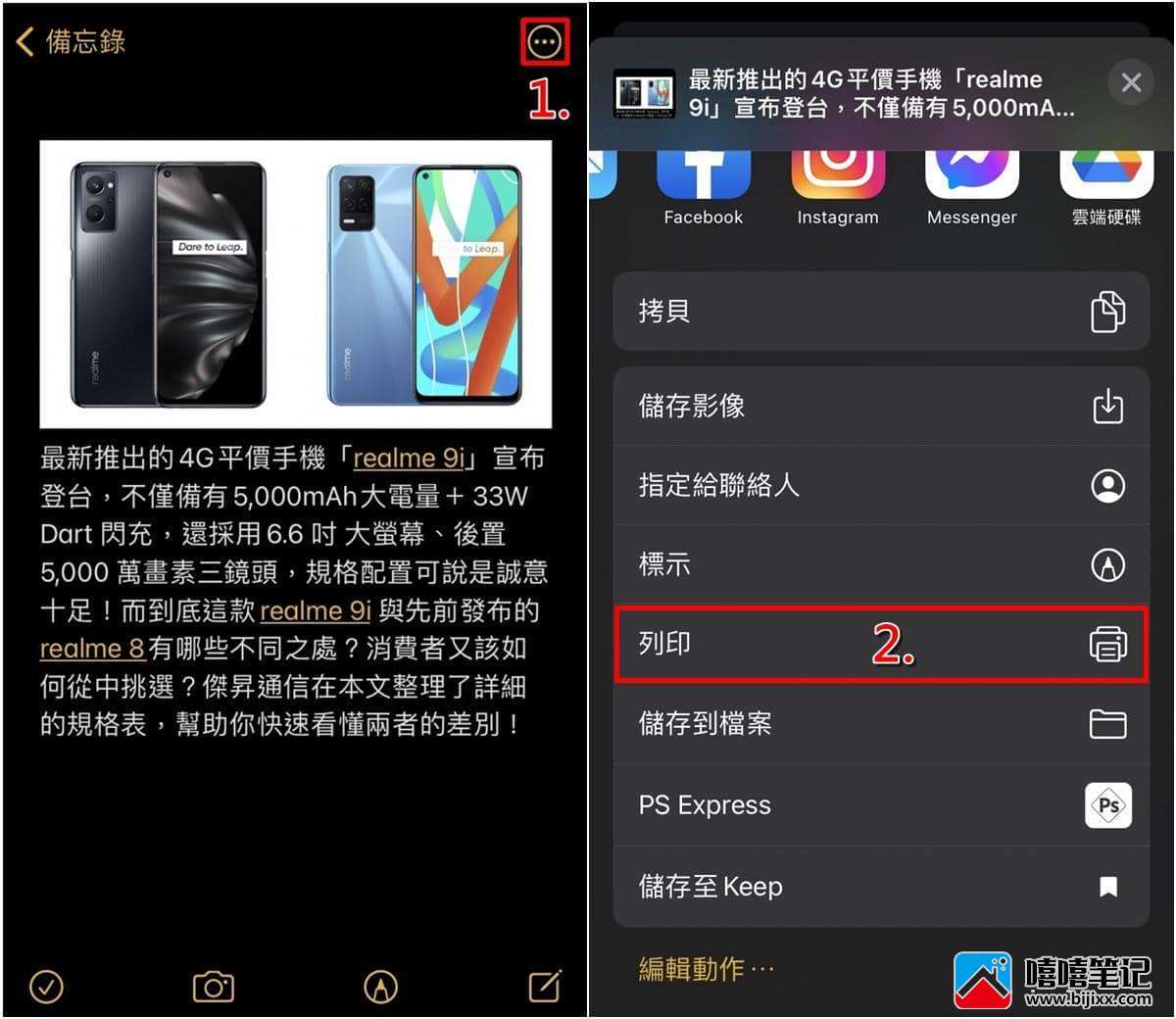
步骤二
在印表机选项的下方,会看到备忘录的预览图示,请用「双指放大」此区块,就会显示全屏幕的预览页,接着点选右上角的「分享」按钮。
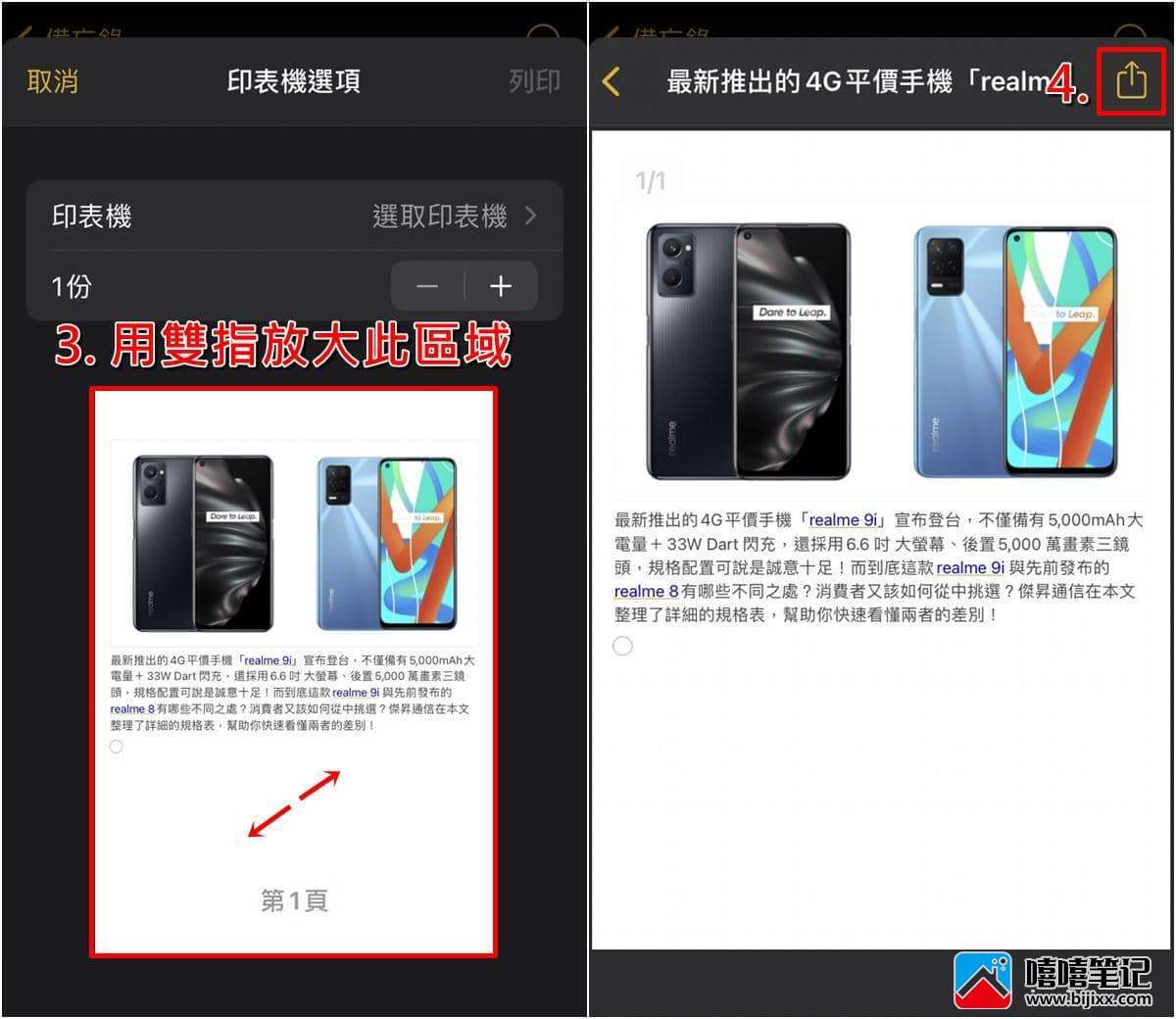
步骤三
接下来选择你要分享/传送的方式,无论是通过电子邮件或通讯软件等App都可以;而这边会透过LINE分享作为示范。
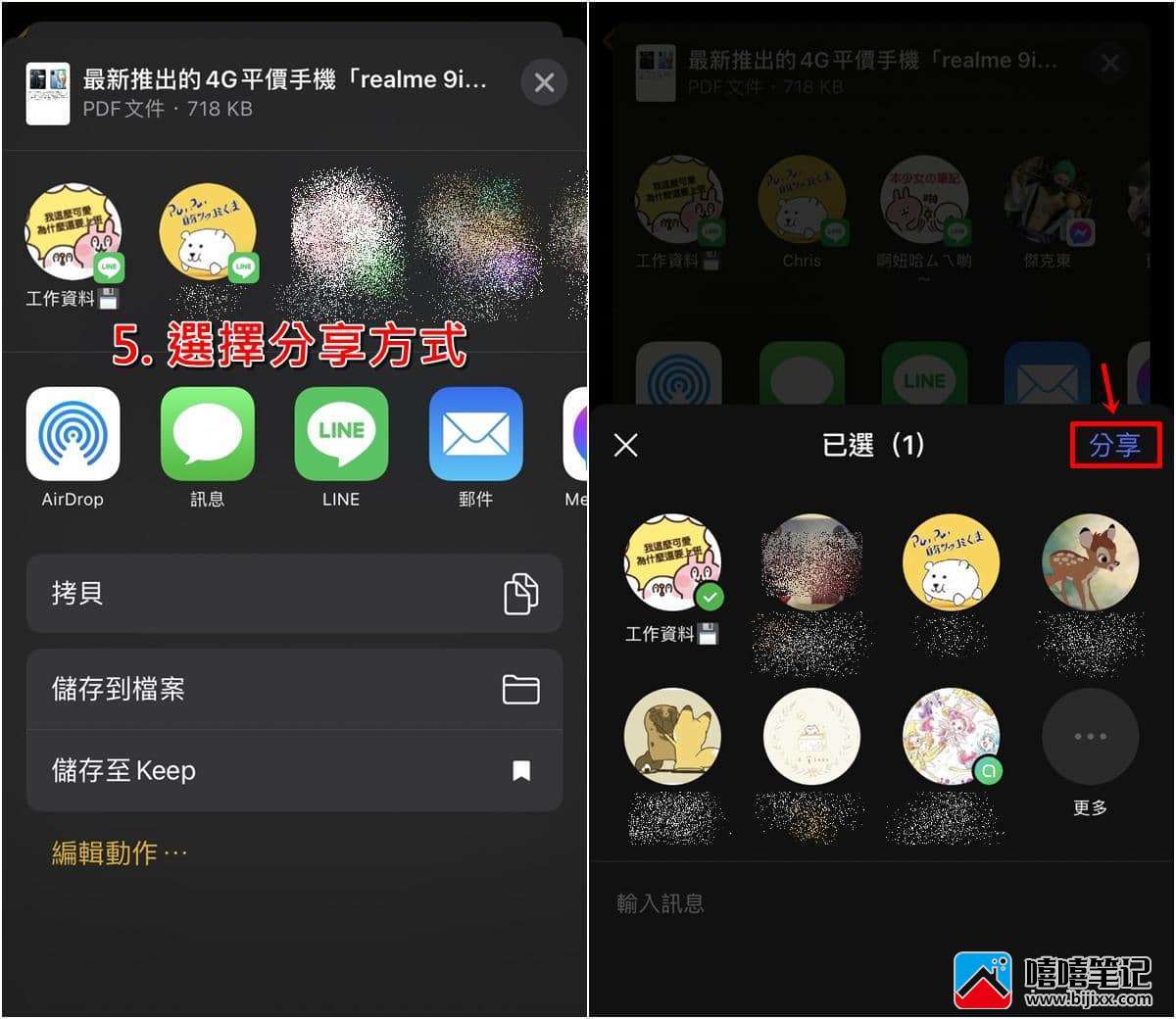
步骤四
分享到LINE之后,就会在聊天室看到备忘录已转换成PDF档案格式啰!
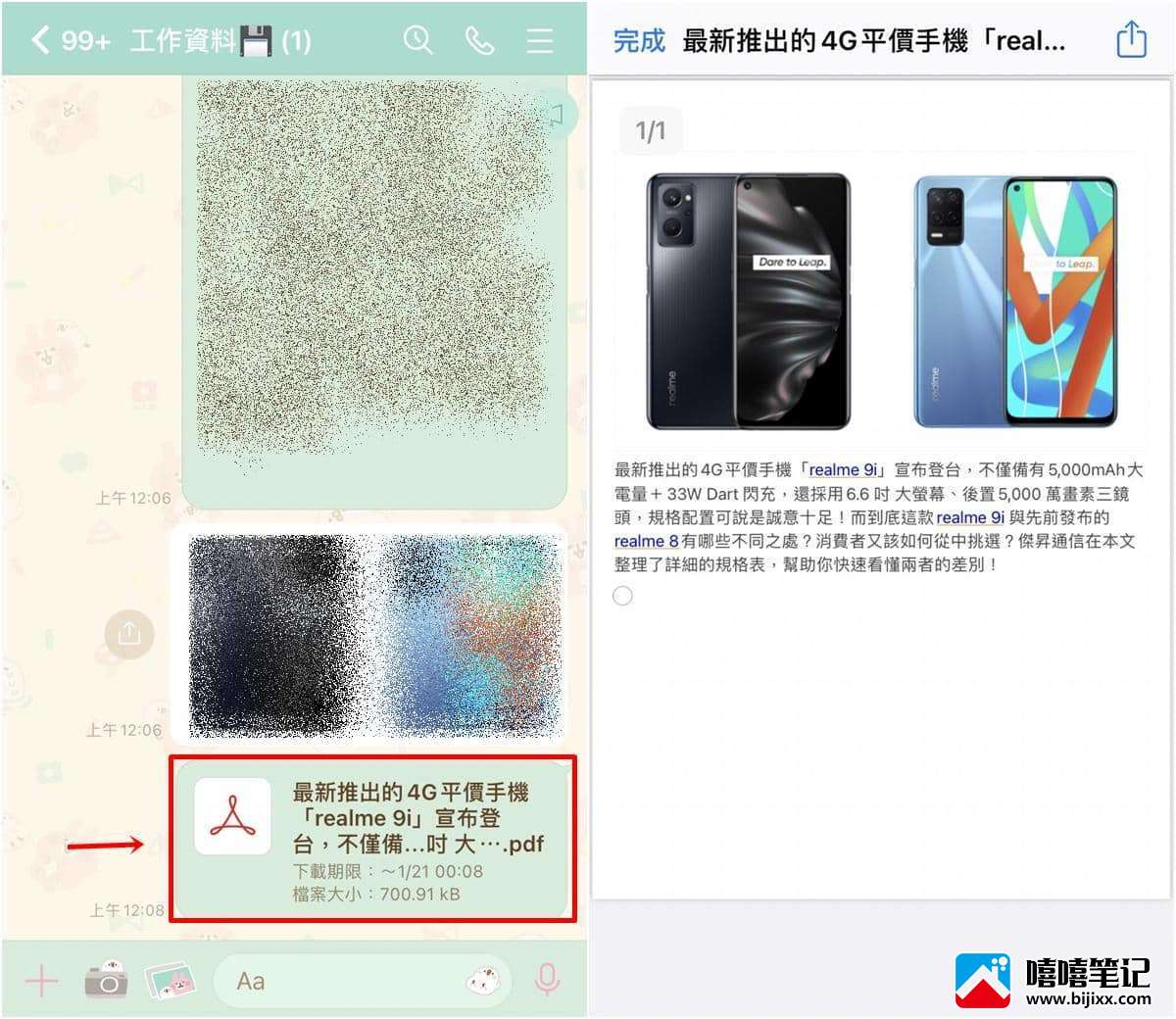
以上就是将「iPhone备忘录转换成PDF档案格式」的图文说明;当你需要将备忘录转成PDF档时,就可以透过以上步骤来操作,保存或备份你的重要资料!欢迎将这篇文章分享给身边需要的亲朋好友;而假如你最近正好想换新iPhone的话,记得要找挑战手机市场最低价的嘻嘻笔记通信喔~







